
چگونه رمز شبکه وایفای اینترنت مخابرات را تغییر دهیم؟
شرکت مخابرات ایران یکی از بزرگترین ارائهدهندگان خدمت اینترنت در داخل کشور به شمار میرود که مشترکین بسیاری از سرویسهای آن استفاده میکنند. کاربران سرویسهای مختلف این مجموعه از جمله ADSL معمولا با سوالات بسیاری ...
شرکت مخابرات ایران یکی از بزرگترین ارائهدهندگان خدمت اینترنت در داخل کشور به شمار میرود که مشترکین بسیاری از سرویسهای آن استفاده میکنند. کاربران سرویسهای مختلف این مجموعه از جمله ADSL معمولا با سوالات بسیاری روبهرو میشوند که یکی از مهمترین آنها، نحوه تغییر رمز شبکه وای فای اینترنت مخابرات است. به همین دلیل در ادامه به توضیح روشهای مختلف انجام چنین کاری در انواع مودمهای رایج خواهیم پرداخت.
فهرست مطالب
- مشکل وای فای در ویندوز ۱۱ را چگونه برطرف کنیم؟
- ۷ روش برای تقویت سیگنال وای فای و بهبود سرعت اینترنت
- پسورد وای فای ذخیره شده در کامپیوتر و گوشی را چگونه ببینیم؟
تعویض دورهای رمز عبور شبکه بیسیم مودم، روش مناسبی برای جلوگیری از سوء استفاده افراد غیر مجاز از اینترنت خانه یا منزل به شمار میرود که میتواند امنیت حریم خصوصی کاربران را نیز تامین نماید. معمولا توصیه میشود تا هر چند ماه یکبار اقدام به تعویض رمز عبور وایفای یا تغییر رمز وای فای با گوشی کنید تا از امنیت آن مطمئن شوید.
تغییر رمز وای فای اینترنت مخابرات
شرکت مخابرات ایران در هنگام ارائه سرویسهای اینترنت خانگی، کاربران را ملزم به استفاده از برند خاصی برای مودم نمیکند؛ به همین جهت و برخلاف بسیاری از ارائهدهندگان دیگر، مودمهای مشترکین این شرکت بسیار متفاوت از هم هستند. اگرچه اساس تغییر رمز وای فای اینترنت در مودمهای گوناگون، یکسان است؛ ولی احتمال دارد تفاوتهای موجود در محیط نرم افزاری موجب سردرگمی برخی کاربران شود. در ادامه برای رفع مشکل گفته شده، به نحوه عوض کردن پسورد چندین نوع مودم رایج میان مشترکین مخابرات اشاره خواهیم کرد.
تغییر رمز وایفای مودمهای هواوی
اگرچه مخابرات هیچ برند مودمی را به صورت انحصاری برای ارائه خدمات خود در نظر نگرفته است؛ اما در برخی از طرحها اقدام به عرضه مودمهای هواوی به مشترکین جدید کرده است. همین موضوع موجب شده است که بسیاری از کاربران اینترنت خانگی این شرکت صاحب مودمهای هواوی باشند. برای تغییر رمز شبکه وای فای اینترنت مخابرات در مودمهای هواوی تنها کافی است تا مراحل زیر را طی کنید:
۱. ابتدا از اتصال رایانه یا موبایل خود به شبکه بیسیمی که قصد تغییر رمز آن را دارید مطمئن شوید. در صورتی که رمز عبور فعلی شبکه وایفای را فراموش کردهاید، میتوانید با استفاده از کابل شبکه (LAN) کامپیوتر یا لپتاپ خود را به مودم بدون نیاز به رمز عبور متصل کنید.
۲. پس از کسب اطمینان از اتصال صحیح دستگاه به شبکه وایفای، یک مرورگر دلخواه (مثل گوگل کروم) را باز کنید.
۳. در قسمت آدرس بار مرورگر عبارت 192.168.1.1 یا 192.168.0.1 را وارد نمایید و پس از آن کلید Enter را فشار دهید. اکنون باید صفحهای مشابه تصویر زیر در پیش روی شما قرار بگیرد.

۴.۱. حالا باید در قسمت Username نام کاربری خود و در قسمت Password رمز عبور پنل مدیریت مودم را وارد کنید. اگر مقادیر گفته شده را نمیدانید، میتوانید از نام کاربری و رمز عبور زیر که به صورت پیشفرض در بسیاری مودمهای مخابرات مورد استفاده قرار گرفته است، استفاده نمایید.
Username: admin
Password: @Hua1234
۴.۲. اگر نام کاربری و رمز عبور گفته شده نادرست بود، میتوانید مقادیر زیر را نیز امتحان کنید.
Username: user
Password: user
Username: admin
Password: admin
۴.۳. در صورتی که باز هم نتوانستید وارد پنل مدیریت مودم شوید، بهتر است پشت مودم را برای یافتن نام کاربری و رمز عبور صحیح بررسی نمایید. اگر شخص دیگری پیکربندی مودم شما را تنظیم کرده است (مثل نصاب شرکت)، بهتر است بدنه مودم را جهت مشاهده برچسب حاوی اطلاعات کاربری وارسی کنید.
۵. پس از ورود به پنل مدیریت مودم، جهت تغییر رمز شبکه وای فای مخابرات، از منوی قرار گرفته در سمت چپ تب Basic را باز کنید. حالا از میان مواردی که در پایین تب گفته شده به چشم میخورد، گزینه WLAN را انتخاب نمایید.

۶. اکنون در پنجره جدید به پایین اسکرول کنید تا گزینه WPA pre-shared key را مشاهده نمایید. سپس روی کادر قرار گرفته در روبهروی گزینه گفته شده کلیک کنید تا متن آن به صورت انتخاب شده تبدیل شود. حالا میتوانید رمز عبور جدید خود را در این قسمت وارد نمایید. همچنین مطمئن شوید که گزینه مقابل عبارت Security روی حالت WPA-PSK / WPA2-PSK قرار داشته باشد.
توجه داشته باشید که رمز عبور جدید را طبق توصیههای صورت گرفته از سوی کارشناسان امنیتی انتخاب نمایید. یک رمز عبور مناسب باید حداقل از ۸ کاراکتر تشکیل شده باشد که در میان آنها، حروف کوچک و بزرگ در کنار اعداد و کاراکترهای ویژه (مثل # و @) وجود داشته باشد.
۷. پس از وارد کردن رمز عبور جدید در کادر گفته شده، جهت تغییر رمز شبکه وای فای اینترنت مخابرات روی کلید Submit در گوشه پایین سمت چپ صفحه کلیک کنید. در ادامه اتصال بیسیم دستگاه با مودم قطع خواهد شد و باید با استفاده از رمز عبور جدید دوباره اتصال را برقرار نمایید. اگر از کابل شبکه برای اتصال به مودم استفاده کرده باشید، همچنان به آن متصل باقی خواهید ماند و بهتر است برای خروج از پنل مدیریت مودم روی گزینه Logout در گوشه بالایی سمت راست صفحه کلیک کنید.

سایر تنظیمات مودمهای هواوی
در صفحه WLAN تب Basic مودمهای هواوی تنظیمات بیشتری نیز قرار گرفته است که کاربران میتوانند به دلخواه خود آنها را تغییر دهند. در جدول زیر جزئیات موارد مهم مشاهده شده در صفحه مذکور توضیح داده شده است.
| نام گزینه | توضیحات |
| Mode | نشاندهنده نوع شبکه بیسیم است |
| Country | موقعیت جغرافیایی (کشور) را مشخص میکند |
| Transmit Power | قدرت شبکه بیسیم را نشان میدهد |
| SSID | نام فعلی شبکه بیسیم را شامل میشود |
| Hide Broadcast | شبکه بیسیم را از دید سایر دستگاهها خارج میکند |
توصیه میشود که از تغییر موارد اساسی مثل Mode و Transmit Power جهت جلوگیری از بروز مشکلات آتی، خودداری کنید.
ریست کردن مودمهای هواوی
در صورتی که کاربر موفق نشود از طریق رمز عبورهای پیشفرض وارد پنل مدیریت مودم شود و به پسورد دیگری هم دسترسی نداشته باشد، میتوانید از طریق ریست کردن مودم تمامی تنظیمات آن را به حالت اولیه بازگردانی کند. توجه داشته باشید که در این حالت، پیکربندی اینترنت مودم نیز حذف میشود و برای اتصال دوباره آن، باید به صورت دستی اقدام کنید یا با پشتیبانی شرکت مخابرات ایران تماس برقرار نمایید.
برای ریست کردن مودم باید کلید ریست روی بدنه را به کمک سوزن یا جسم کوچک دیگری فشار داده و برای ۳۰ ثانیه نگه دارید. همچنین میتوانید جهت کسب اطمینان از ریست شدن مودم، بار دیگر کلید گفته شده فشار دهید و برق آن را قطع کنید، سپس دوباره درحالی که کلید را نگه داشتید، آن را به برق وصل نمایید.
تغییر رمز وایفای سایر مودمها
همانطور که در ابتدا اشاره شد، مشترکین اینترنت مخابرات از مودمهای مختلفی استفاده میکنند که ممکن است محیط نرم افزاری آنها با هم تفاوت داشته باشد. برندهای دیلینک و تیپی لینک از فروش به نسبت بالایی در بازار ایران برخوردار هستند و به همین دلیل در ادامه به نحوه تغییر رمز شبکه وای فای اینترنت مخابرات در دستگاههای تولید شده توسط آنها خواهیم پرداخت.
۱. مثل قسمت قبلی، ابتدا از اتصال موبایل یا رایانه خود به شبکه بیسیم مودم مطمئن شوید. اگر رمز عبور وایفای را فراموش کرده باشید، میتوانید از کابل شبکه برای برقراری اتصال با مودم روی لپتاپ یا کامپیوتر استفاده کنید.
۲. یک برنامه مرورگر (مثل گوگل کروم) را به دلخواه انتخاب کرده و باز کنید.
۳. عبارت 192.168.1.1 را برای دسترسی به صفحه ورود پنل مدیریت مودمهای تیپی لینک در آدرس بار مرورگر وارد کرده و پس از آن کلید Enter را بزنید. این آدرس برای مودمهای دی لینک به طور معمول برابر با 192.168.0.1 است.
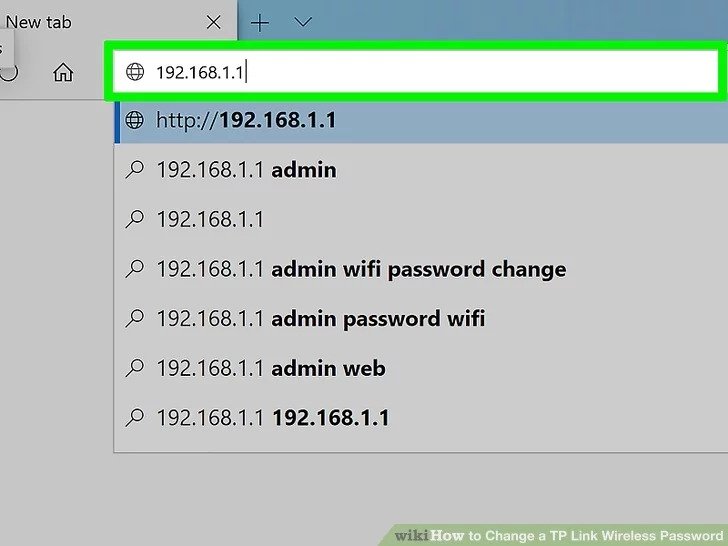
۴. حالا برای ورود به پنل مدیریت مودم، نام کاربری و رمز عبور خود را وارد نمایید. این مقادیر برای مودمهای دی لینک و تیپی لینک به صورت پیشفرض به شرح زیر است.
Username: admin
Password: admin
۵.۱. پس از دسترسی به پنل مدیریت، برای تغییر رمز شبکه وای فای در مودمهای تیپی لینک وارد تب Interface شوید. پس از آن گزینه Wireless را انتخاب کنید. اکنون میتوانید رمز عبور جدید را در کادر روبهروی عبارت Pre-Shared Key وارد کرده و برای اعمال تغییرات صورت گرفته روی کلید Save کلیک کنید.
۵.۲. در پنل مدیریت مودمهای دیلینک، ابتدا باید وارد تب Wireless Security شوید و سپس رمز عبور جدید را در کادر Pre-Shared Key وارد نمایید. در نهایت برای ذخیره تغییر انجام شده روی کلید Save Settings در پایین صفحه بزنید.
نحوه تغییر رمز شبکه وای فای اینترنت مخابرات در سایر مودمها نیز اساس یکسانی دارد و تنها باید پس از ورود به پنل مدیریت مودم، به دنبال عبارت Pre-Shared Key باشید. در اغلب مودمها میتوان به صفحه ورود از طریق آدرس 192.168.1.1 دسترسی داشت. همچنین اگر نتوانستید نام کاربری و رمز عبور پیشفرض مودم خود را پیدا کنید، بهتر است به سراغ سایت routerpasswords.com بروید که مشخصات مدلهای مختلف در آن ذکر شده است. جهت یافتن اطلاعات تکمیلی و نحوه تعویض رمز مودمهای دیگر از جمله سیسکو میتوانید به آموزش «چگونه رمز وای فای مودم خود را عوض کنیم؟» مراجعه نمایید.

















برای گفتگو با کاربران ثبت نام کنید یا وارد حساب کاربری خود شوید.